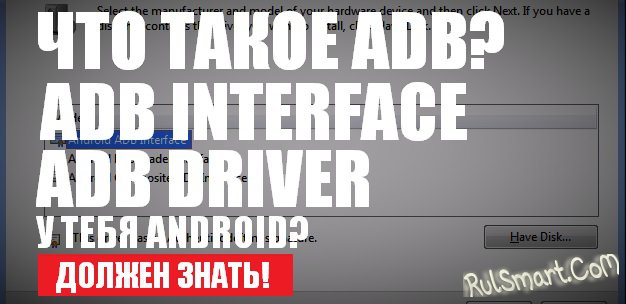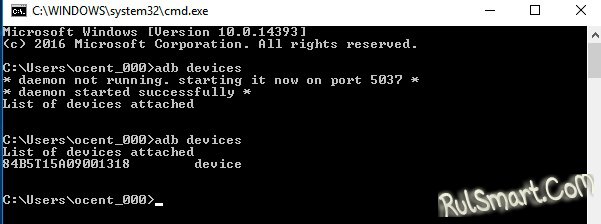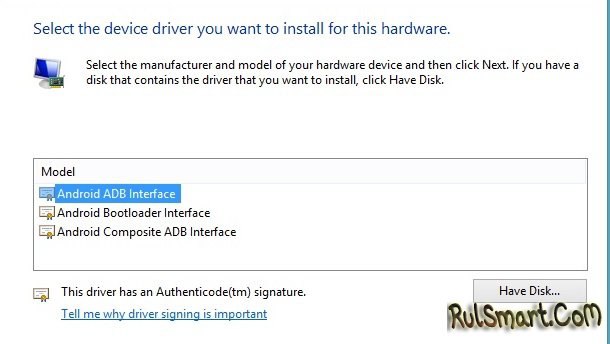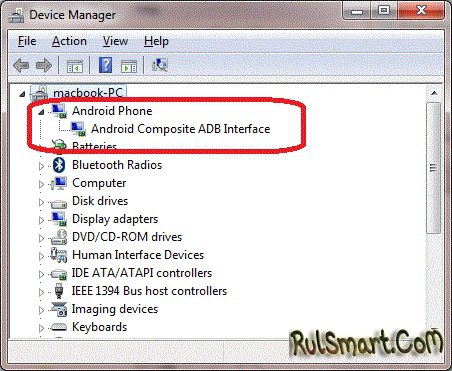Сегодня мы разберем, что такое
ADB. Постараемся сдлеать это максимально просто, чтобы любой новичок понял, что это и для чего. Сразу же определим, что ADB — это Android Debug Bridge, а, если по-русски, то «отладочный мост Android». По сути, этот инструмент устанавливается вместе с пакетом Android-SDK и позволяет управлять устройством с ОС Android на борту при помощи Вашего ПК. Всё будет работать только в случае, если производитель Android-девайса намеренно не закрыл эту возможность. Через ADB (консольное приложение для компьютера) производится отладка Android-устройств, в том числе и эмуляторов. Схема работы следующая: клиент-сервер. При первом запуске ADB с любой командой создается сервер в виде системной службы (демона). Далее эту служба будет вести «прослушку» всех команд, которые посылаются на порт 5037.
Реклама
ADB Driver
ADB Driver нужен, чтобы Ваш компьютер увидел Ваш смартфон или планшет на базе Android. Скачать последнюю версию
АДБ Драйвера можно по этой ссылке (как установить написано там же).
Как работать с ADB
Мы помним, что ADB — консольное приложение, а это значит, что на винде с ним работать не совсем комфортно. Однако же, мы будем это делать. Как? Можно запустить cmd.exe (обработчика команд Windows).
Запускается любым из следующих способов:
- Пуск -> Выполнить -> сmd -> Ввод (Enter).
- Сочетанием клавиш WIN+R -> сmd -> Ввод (Enter).
- В папке Windows\System32 находим файл cmd.exe и запускаем его.
Попадаем в обработчик.
Переходим в каталог ADB командой: cd c:\adb\.
Далее работаем посредством команд ADB.
Команды ADB
Список команд ADB поможет Вам не набирать постоянно их в консоли «ручками». CTRL+C + CTRL+V решит эту рутинную проблему.
adb -d Команда посылается только на устройство подключенное через USB.
Внимание: Выдаст ошибку, если подключено больше одного устройства.
adb -e Команда посылается на устройство в эмуляторе.
Внимание: Выдаст ошибку, если подключено больше одного эмулятора.
adb -s <серийный_номер_устройства> Команда посылается на устройство с указанным серийным номером:
adb -p <имя устройства или путь> Команда посылается на устройство с указанным именем:
Если ключ -p не указан, используется значение переменной ANDROID_PRODUCT_OUT.
adb devices Список всех подсоединенных устройств.
adb connect <хост>[:<порт>] Подсоединиться к андроид хосту по протококу TCP/IP через порт 5555 (по умолчанию, если не задан).
adb disconnect [<хост>[:<порт>]] Отсоединиться от андроид подключенного через TCP/IP порт 5555 (по умолчанию, если не задан).
Если не задан ни один параметр, отключиться от всех активных соединений.
adb push <путь на PC> <путь на андроид> Копировать файл/папку PC->девайс.
adb pull <путь на андроид> [<путь на PC>] Копировать файл/папку девайс->PC.
adb sync [<каталог>] Копировать PC->девайс только новые файлы.
Ключи:
-l Не копировать, только создать список.
adb shell Запуск упрощенного unix shell.
adb emu <команда> Послать команду в консоль эмулятора
adb install [-l] [-r] [-s] <название_приложения.apk> Послать приложение на устройство и установить его.
Пример: adb install c:/adb/app/autostarts.apk Установить файл autostarts.apk лежащий в папке /adb/app/ на диске с:
Ключи:
-l Блокировка приложения
-r Переустановить приложение, с сохранением данных
-s Установить приложение на карту памяти
adb uninstall [-k] <название_приложения.apk> Удаление приложения с устройства.
Ключи:
-k Не удалять сохраненные данные приложения и пользователя.
adb wait-for-device Ждать подключения устройства.
adb start-server Запустить службу/демон.
adb kill-server Остановить службу/демон.
adb get-state Получить статус:
offline Выключен.
bootloader В режиме начальной загрузки.
device В режиме работы.
adb get-serialno Получить серийный номер.
adb status-window Непрерывный опрос состояния.
adb remount Перемонтировать для записи. Требуется для работы скриптов, которые изменяют данные на.
adb reboot bootloader Перезагрузка в режим bootloader.
adb reboot recovery Перезагрузка в режим recovery.
adb root Перезапуск демона с правами root
adb usb Перезапуск демона, прослушивающего USB.
adb tcpip <порт> Перезапуск демона, прослушивающего порт TCP.
adb ppp <tty> [параметры] Запуск службы через USB.
Note: you should not automatically start a PPP connection. <tty> refers to the tty for PPP stream. Eg. dev:/dev/omap_csmi_tty1
Параметры:
defaultroute debug dump local notty usepeerdns